Как узнать модель материнской платы – Сам Себе Admin
Иногда может потребоваться узнать модель материнской платы компьютера, например, после переустановки Windows для последующей установки драйверов с официального сайта производителя. Сделать это можно как встроенными средствами системы, в том числе с помощью командной строки, так и используя сторонние программы (или взглянув на саму материнскую плату).
В этой инструкции — простые способы посмотреть модель материнской платы на компьютере с которыми справится даже начинающий пользователь.
Узнаем модель материнской платы средствами Windows
Системные средства Windows 10, 8 и Windows 7 позволяют относительно легко получить необходимую информацию о производителе и модели материнской платы, т.е. в большинстве случаев, если система установлена на компьютере, прибегать к каким-либо дополнительными способам не придется.
Просмотр в msinfo32 (Сведения о системе)
Первый и, пожалуй, самый простой способ — использование встроенной системной утилиты «Сведения о системе». Вариант подойдет как для Windows 10 и 8.1 так и для Windows 7.
Вариант подойдет как для Windows 10 и 8.1 так и для Windows 7.
- Нажмите клавиши Win + R на клавиатуре (где Win — клавиша с эмблемой Windows), введите msinfo32 и нажмите Enter.
- В открывшемся окне в разделе «Сведения о системе» просмотрите пункты «Изготовитель» (это производитель материнской платы) и «Модель» (соответственно — то, что мы искали).
Как видите, ничего сложного и необходимая информация сразу получена.
Как узнать модель материнской платы в командной строке Windows
Второй способ посмотреть модель материнской платы без использования сторонних программ — командная строка:
- Запустите командную строку.
- Введите следующую команду и нажмите Enter.
- wmic baseboard get product
- В результате в окне вы увидите модель вашей материнской платы.
Если требуется узнать не только модель материнской платы с помощью командной строки, но и её производителя, используйте команду wmic baseboard get manufacturer тем же образом.
Просмотр модели материнской платы с помощью бесплатных программ
Также можно использовать сторонние программы, позволяющие посмотреть информацию о производителе и модели Вашей материнской платы. Таких программ достаточно много, а самыми простыми на мой взгляд будут Speccy и AIDA64 (последняя — платная, но и в бесплатной версии позволяет получить нужную информацию).
CPU-Z
Бесплатная программа CPU-Z предназначена для определения подробных характеристик системы, включая модель материнской платы. Всё, что потребуется — открыть вкладку Motehrboard в программе.
Здесь, в пункте Manufacturer будет указан производитель материнской платы, в пункте Model — её модель. По отзывам некоторых пользователей, утилита может давать более точные сведения о МП компьютера в случаях, когда другие методы не срабатывают. Скачать CPU-Z можно с официального сайта https://www.cpuid.com/.
Speccy
При использовании Speccy информацию о материнской плате Вы увидите уже в главном окне программы, в разделе «Общая информация», соответствующие данные будут расположены в пункте «Системная плата».
Более подробные данные о материнской плате можно посмотреть в соответствующем подразделе «Системная плата».
Скачать программу Speccy можно с официального сайта https://www.piriform.com/speccy.
Визуальный осмотр материнской платы и поиск ее модели
И, наконец, еще один способ на случай, если Ваш компьютер не включается, что не позволяет узнать модель материнской платы ни одним из описанных выше способов. Вы можете просто взглянуть на материнскую плату, открыв системный блок компьютера, и обратить внимание на самые крупные маркировки, например, модель на моей материнской плате указана как на фото ниже.
Если каких-то понятных, легко идентифицируемых как модель, маркировок на материнской плате нет, попробуйте поискать в Google те маркировки, что удалось обнаружить: с большой вероятностью, Вам удастся найти, что это за материнская плата.
Надеюсь, руководство оказалось полезным. Отмечу, что в случае с материнской платой ноутбука, модель может определяться специфично и поиск по ней ничего не даст.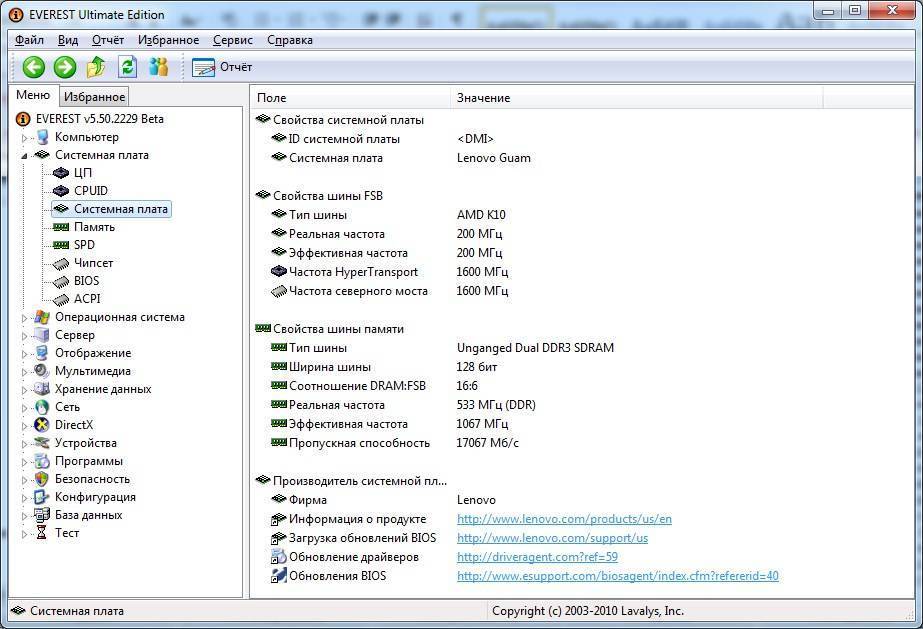 Оптимальный путь, если речь идет об установке ПО под эту МП — найти официальную страницу поддержки устройства.
Оптимальный путь, если речь идет об установке ПО под эту МП — найти официальную страницу поддержки устройства.
Как узнать, какая материнская плата стоит на компьютере?
В ряде случаев владельцу ПК нужно срочно узнать, какая модель материнской платы стоит на компьютере. Эта информация просто необходима во многих ситуациях – при планируемом улучшении ПК (новые компоненты должны быть совместимы с материнской платой), а также при решении вопросов аппаратного и программного характера, в том числе при обновлении BIOS и поиске драйверов. В этой статье мы рассмотрим методы, с помощью которых можно узнать, какая материнская плата установлена на компьютере. В частности расскажем, как узнать модель материнской платы путем ее визуального осмотра и с помощью применения нескольких программных способов. Содержание Как узнать модель материнской платы с помощью ее визуального осмотра? Как узнать модель материнской платы с помощью программ? Как узнать модель материнской платы на компьютере через командную строку Windows? Как посмотреть модель материнской платы в BIOS/UEFI? Заключение Как узнать модель материнской платы с помощью ее визуального осмотра? Одним из самых простых и надежных способов определения модели материнской платы является ее физический осмотр.
 1. CPU-Z
CPU-Z – это бесплатная утилита, которая предоставляет информацию об аппаратном обеспечении вашего компьютера, включая материнскую плату. После установки и запуска программы перейдите на вкладку «Mainboard», где будет указана информация о производителе и модели материнской платы.
2. Speccy
Speccy – это другая бесплатная утилита, разработанная компанией Piriform (авторы CCleaner). Она предоставляет детализированную информацию об аппаратном обеспечении компьютера. После установки и запуска программы выберите раздел «Системная плата» в левой части окна, и вы увидите информацию о производителе и модели материнской платы в правой части окна.
3. AIDA64
AIDA64 – это мощная программа для диагностики и тестирования аппаратного обеспечения компьютера. Хотя это коммерческое программное обеспечение, новым пользователям доступна его пробная версия. После установки и запуска AIDA64 перейдите в раздел «Motherboard» и затем выберите «Motherboard» еще раз. Здесь будет указана информация о производителе и модели материнской платы.
1. CPU-Z
CPU-Z – это бесплатная утилита, которая предоставляет информацию об аппаратном обеспечении вашего компьютера, включая материнскую плату. После установки и запуска программы перейдите на вкладку «Mainboard», где будет указана информация о производителе и модели материнской платы.
2. Speccy
Speccy – это другая бесплатная утилита, разработанная компанией Piriform (авторы CCleaner). Она предоставляет детализированную информацию об аппаратном обеспечении компьютера. После установки и запуска программы выберите раздел «Системная плата» в левой части окна, и вы увидите информацию о производителе и модели материнской платы в правой части окна.
3. AIDA64
AIDA64 – это мощная программа для диагностики и тестирования аппаратного обеспечения компьютера. Хотя это коммерческое программное обеспечение, новым пользователям доступна его пробная версия. После установки и запуска AIDA64 перейдите в раздел «Motherboard» и затем выберите «Motherboard» еще раз. Здесь будет указана информация о производителе и модели материнской платы.
 В BIOS и UEFI также может быть указана информация о материнской плате. Хотя, предупреждаем, что эта информация указывается там очень редко.
Чтобы получить доступ к BIOS или UEFI, перезагрузите компьютер и во время начальной загрузки нажмите определенную клавишу (обычно DEL, F2, F10, F12 или ESC, в зависимости от производителя). Посмотреть модель материнской платы в BIOS или UEFI обычно можно в разделе «System Information» или «Main». Еще раз отметим, что нужной информации там может и не быть, поэтому использовать этот метод определения модели материнской платы стоит только в крайнем случае.
Заключение
Определение модели материнской платы на компьютере может быть полезным в различных ситуациях. И если у вас возникнет такая необходимость, то, чтобы узнать, какая материнская плата установлена на компьютере, вы можете использовать один из предложенных нами методов.
Физический осмотр, программное обеспечение, командная строка и BIOS/UEFI – все эти методы могут быть использованы для получения информации о материнской плате.
В BIOS и UEFI также может быть указана информация о материнской плате. Хотя, предупреждаем, что эта информация указывается там очень редко.
Чтобы получить доступ к BIOS или UEFI, перезагрузите компьютер и во время начальной загрузки нажмите определенную клавишу (обычно DEL, F2, F10, F12 или ESC, в зависимости от производителя). Посмотреть модель материнской платы в BIOS или UEFI обычно можно в разделе «System Information» или «Main». Еще раз отметим, что нужной информации там может и не быть, поэтому использовать этот метод определения модели материнской платы стоит только в крайнем случае.
Заключение
Определение модели материнской платы на компьютере может быть полезным в различных ситуациях. И если у вас возникнет такая необходимость, то, чтобы узнать, какая материнская плата установлена на компьютере, вы можете использовать один из предложенных нами методов.
Физический осмотр, программное обеспечение, командная строка и BIOS/UEFI – все эти методы могут быть использованы для получения информации о материнской плате.
В ряде случаев владельцу ПК нужно срочно узнать, какая модель материнской платы стоит на компьютере. Эта информация просто необходима во многих ситуациях – при планируемом улучшении ПК (новые компоненты должны быть совместимы с материнской платой), а также при решении вопросов аппаратного и программного характера, в том числе при обновлении BIOS и поиске драйверов. В этой статье мы рассмотрим методы, с помощью которых можно узнать, какая материнская плата установлена на компьютере. В частности расскажем, как узнать модель материнской платы путем ее визуального осмотра и с помощью применения нескольких программных способов.
Содержание
- Как узнать модель материнской платы с помощью ее визуального осмотра?
- Как узнать модель материнской платы с помощью программ?
- Как узнать модель материнской платы на компьютере через командную строку Windows?
- Как посмотреть модель материнской платы в BIOS/UEFI?
- Заключение
Как узнать модель материнской платы с помощью ее визуального осмотра?
Одним из самых простых и надежных способов определения модели материнской платы является ее физический осмотр. Для получения необходимой информации выполните такие действия:
Для получения необходимой информации выполните такие действия:
- Откройте корпус вашего компьютера. При этом помните о необходимости обеспечения всех мер безопасности, таких как предварительное отключение компьютера от сети и разрядка статического электричества.
- Найдите материнскую плату и маркировку на ней. Маркировка обычно содержит название производителя и номер модели. Например, материнская плата может иметь маркировку «ASUS P8Z77-V LX». Здесь «ASUS» – это производитель, а «P8Z77-V LX» – модель материнской платы.
Если по каким-либо причинам вы не можете открыть корпус ПК (например, чтобы не лишиться гарантии), то в большинстве случаев узнать модель материнской платы можно и другими способами. Далее мы подробно о них расскажем.
Как узнать модель материнской платы с помощью программ?
Если вы предпочитаете не открывать корпус компьютера, можно использовать специализированное программное обеспечение для определения модели материнской платы. В этом разделе мы рассмотрим несколько популярных программ, которые могут быть использованы для этой цели.
В этом разделе мы рассмотрим несколько популярных программ, которые могут быть использованы для этой цели.
1. CPU-Z
CPU-Z – это бесплатная утилита, которая предоставляет информацию об аппаратном обеспечении вашего компьютера, включая материнскую плату. После установки и запуска программы перейдите на вкладку «Mainboard», где будет указана информация о производителе и модели материнской платы.
2. Speccy
Speccy – это другая бесплатная утилита, разработанная компанией Piriform (авторы CCleaner). Она предоставляет детализированную информацию об аппаратном обеспечении компьютера. После установки и запуска программы выберите раздел «Системная плата» в левой части окна, и вы увидите информацию о производителе и модели материнской платы в правой части окна.
3. AIDA64
AIDA64 – это мощная программа для диагностики и тестирования аппаратного обеспечения компьютера. Хотя это коммерческое программное обеспечение, новым пользователям доступна его пробная версия. После установки и запуска AIDA64 перейдите в раздел «Motherboard» и затем выберите «Motherboard» еще раз. Здесь будет указана информация о производителе и модели материнской платы.
После установки и запуска AIDA64 перейдите в раздел «Motherboard» и затем выберите «Motherboard» еще раз. Здесь будет указана информация о производителе и модели материнской платы.
4. HWiNFO
HWiNFO – это еще одна бесплатная утилита, которая предоставляет информацию об аппаратном обеспечении вашего компьютера. После установки и запуска HWiNFO перейдите в раздел «Motherboard» и найдите информацию о производителе и модели материнской платы.
Как узнать модель материнской платы на компьютере через командную строку Windows?
В операционной системе Windows можно использовать командную строку для получения информации о материнской плате. Откройте командную строку, нажав клавиши WIN + R, введите «cmd» (без кавычек) и нажмите Enter. Затем введите следующую команду «wmic baseboard get product,manufacturer,version,serialnumber» (без кавычек) и нажмите Enter.
После выполнения команды в командной строке будет отображена информация о модели, производителе, версии и серийном номере материнской платы. Если на компьютере установлена старая материнская плата, то часть запрашиваемой информации может не отобразиться.
Если на компьютере установлена старая материнская плата, то часть запрашиваемой информации может не отобразиться.
Как посмотреть модель материнской платы в BIOS/UEFI?
BIOS (Basic Input/Output System) или UEFI (Unified Extensible Firmware Interface) – это программное обеспечение, которое представляет собой интерфейс между операционной системой и аппаратным обеспечением компьютера. В BIOS и UEFI также может быть указана информация о материнской плате. Хотя, предупреждаем, что эта информация указывается там очень редко.
Чтобы получить доступ к BIOS или UEFI, перезагрузите компьютер и во время начальной загрузки нажмите определенную клавишу (обычно DEL, F2, F10, F12 или ESC, в зависимости от производителя). Посмотреть модель материнской платы в BIOS или UEFI обычно можно в разделе «System Information» или «Main». Еще раз отметим, что нужной информации там может и не быть, поэтому использовать этот метод определения модели материнской платы стоит только в крайнем случае.
Заключение
Определение модели материнской платы на компьютере может быть полезным в различных ситуациях. И если у вас возникнет такая необходимость, то, чтобы узнать, какая материнская плата установлена на компьютере, вы можете использовать один из предложенных нами методов.
Физический осмотр, программное обеспечение, командная строка и BIOS/UEFI – все эти методы могут быть использованы для получения информации о материнской плате. Потому рекомендуем выбрать любой понравившийся вариант и узнать, какая материнская плата стоит на компьютере, без существенных затрат времени и усилий.
Как проверить, какая у меня материнская плата?
Материнские платы в компьютерах отвечают за подключение различных аппаратных компонентов, включая хранилище, графическую карту и процессор. В зависимости от размера и возможностей материнские платы бывают нескольких типов. Каждый тип материнской платы предназначен для работы с определенными процессорами и памятью; поэтому не все процессоры и типы памяти совместимы.
Но иногда вы можете задаться вопросом, какой тип материнской платы у вашего ПК. Не волнуйся; мы расскажем вам о различных методах, которые вы можете применить, чтобы узнать тип материнской платы вашего ПК.
Всякий раз, когда вы обновляете аппаратное обеспечение вашего компьютера, самая сложная работа — это выяснить характеристики компонента. Это дает нам некоторое представление о том, как эти различные компоненты могут быть совместимы с остальной частью системы. Одним из них является материнская плата, характеристики которой имеют большое значение для определения ее совместимости.
Различные способы проверки типа материнской платыВы можете либо использовать свое устройство для проверки материнской платы, либо попробовать сторонние приложения, чтобы выполнить эту работу. Здесь мы обсудим оба типа методов. Давайте поговорим о некоторых различных методах определения типа материнской платы:
Использование командной строки Вы можете легко определить типы используемых вами материнских плат с помощью командной строки.
Для этого просто щелкните область поиска в меню «Пуск», затем введите cmd и нажмите Enter.
Вы также можете использовать ярлык. Просто одновременно нажмите Windows + R, после чего появится белое окно с моделью. Введите туда cmd и нажмите Enter.
Появится черное окно. Теперь, чтобы узнать подробности, просто наберите в терминале:
После того, как вы нажмете клавишу ввода, вам будет показана подробная информация о вас.
Физическая проверка материнской платыВторой способ узнать тип материнской платы — выполнить тяжелую работу. Просто отвинтите крышку процессора и найдите номер модели материнской платы и ее производителя.
Узнав логотип материнской платы, вы запутались в модели. Не ахти какое дело. Там будет четырехзначный код (одна буква в начале и три цифры после нее). например, у нас есть материнская плата ASUS с номером модели Z370-F на изображении выше. Он также известен как чипсет Z370-F.
Этот метод очень прост. Вы должны изучить системную информацию, чтобы определить тип материнской платы.
Откройте меню «Пуск» и введите «Информация о системе», а затем нажмите клавишу ввода. Вы найдете опцию «Производитель материнской платы» в левой части страницы.
Подробности смотрите рядом с надписью «Вариант производителя материнской платы».
Однако этот метод иногда дает неполную информацию. Например, он может состоять из названия производителя, но без номера модели.
Использование сторонних программЭто может быть лучшим вариантом, если вы интернет-червь. Вы можете использовать сторонние инструменты, чтобы узнать обо всех ваших аппаратных компонентах, включая материнскую плату. Вам просто нужно скачать приложение и запустить сканирование, чтобы получить информацию.
Некоторые сторонние инструменты, которые нужно знать о материнской плате:
HWiNFO HWiNFO — это бесплатный инструмент для анализа компонентов вашей системы. Он предоставляет вам исчерпывающую информацию об оборудовании в соответствии с последними замечаниями. Вы также можете проверить устаревшие драйверы с помощью этого инструмента. Довольно прост в установке; вам просто нужно следовать инструкциям на экране.
Он предоставляет вам исчерпывающую информацию об оборудовании в соответствии с последними замечаниями. Вы также можете проверить устаревшие драйверы с помощью этого инструмента. Довольно прост в установке; вам просто нужно следовать инструкциям на экране.
Посмотрите на изображение ниже, чтобы понять процесс.
CPU-ZCPU-Z поможет вам узнать о профилировании оборудования вашего ПК с Windows и устройств Android. Это бесплатная портативная утилита, которая дает подробную информацию о компонентах вашего компьютера, в том числе о материнской плате.
Все, что вам нужно сделать, это загрузить приложение и установить пакет. Остальные рекомендации приведены в самом приложении.
Speccy Speccy — это CC-очиститель, который выполняет несколько проверок на вашем устройстве и сообщает вам об аппаратном обеспечении вашей системы. Вы можете узнать о своем процессоре, материнской плате, памяти, видеокарте и операционной системе. В двух словах, это позволяет вам контролировать использование вашего системного оборудования.
В двух словах, это позволяет вам контролировать использование вашего системного оборудования.
Просто нажмите на опцию материнской платы в меню слева, чтобы узнать подробности.
С советником belarcСоветник Belarc — еще один полезный инструмент для определения серийного номера вашей материнской платы. Вы можете скачать его с официального сайта belarc бесплатно.
Belarc не передает информацию ни одному веб-серверу, использование которого пользователи считают заслуживающим доверия. Вместо этого вы будете просматривать сводку в виде локального файла в своем браузере после завершения анализа.
Запустите Belarc Advisor и подождите некоторое время для сканирования. После этого отобразятся сведения о материнской плате и аппаратных компонентах.
Заключение Это полное руководство, с помощью которого вы сможете узнать полную информацию о вашей материнской плате. Вы можете использовать любой из вышеперечисленных способов, чтобы узнать нужную информацию.
Материнская плата должна быть в хорошем состоянии, чтобы она прослужила долгое время. Вам следует избегать использования неадекватных систем охлаждения, поскольку они вызывают чрезмерное нагревание. Это оказывает огромное давление на материнскую плату. Кроме того, пролитая жидкость или падение вашего ноутбука также могут повредить функциональность вашей материнской платы или, возможно, иногда ошибка подключения во время проектирования материнской платы.
Однако вы вряд ли столкнетесь с этими проблемами, если приобретете компьютер у надежного производителя, правильно с ним обращаетесь и используете только оригинальные аксессуары и устройства питания. Надеюсь, вам понравилось читать эту статью.
Что такое материнская плата? Определение, компоненты и функции
- Материнская плата — это печатная плата внутри вычислительных систем общего назначения, включая персональные компьютеры, интеллектуальные телевизоры, интеллектуальные мониторы и другие подобные устройства, которая поддерживает связь между различными электрическими компонентами и содержит такие компоненты, как ЦП, память и т.
 д.
д. - В этой статье дается определение материнской платы и объясняются ее компоненты и функции.
Содержание
- Что такое материнская плата?
- Типы материнских плат
- 12 основных компонентов материнской платы
- Функции материнских плат
Что такое материнская плата?
Материнская плата компьютера обычно представляет собой самую большую печатную плату в корпусе машины. Он распределяет электричество и облегчает связь между центральным процессором (ЦП), оперативной памятью (ОЗУ) и любым другим компонентом аппаратного обеспечения компьютера. Существует широкий спектр материнских плат, каждая из которых предназначена для совместимости с определенной моделью и размером компьютера.
Поскольку различные типы процессоров и памяти предназначены для оптимальной работы с определенными типами материнских плат, трудно найти материнскую плату, совместимую со всеми типами процессоров и памяти. С другой стороны, жесткие диски, как правило, совместимы с широким спектром материнских плат и могут использоваться с большинством марок и типов.
С другой стороны, жесткие диски, как правило, совместимы с широким спектром материнских плат и могут использоваться с большинством марок и типов.
Материнская плата компьютера находится внутри корпуса компьютера, который является точкой соединения большинства элементов компьютера и периферийных устройств. Когда дело доходит до компьютеров в корпусе Tower, можно искать материнскую плату либо с правой, либо с левой стороны корпуса; печатная плата является наиболее важной.
Первые материнские платы для персональных компьютеров включали относительно меньше реальных компонентов. На самой первой материнской плате IBM PC были только процессор и несколько портов для карт. Пользователи вставляли в предусмотренные слоты различные компоненты, в том числе память и контроллеры для дисководов.
Compaq стала первой компанией, использовавшей материнскую плату, не основанную на дизайне, созданном IBM. В новой архитектуре использовался процессор Intel. Когда продажи Compaq начали расти, другие предприятия быстро последовали их примеру, хотя некоторые компании в отрасли считали это рискованным шагом.
Но к 1990-м годам Intel занимала доминирующую долю на рынке материнских плат для персональных компьютеров. Asus, Gigabyte Technology и Micro-Star International (MSI) — три самые влиятельные компании в этой отрасли. Тем не менее, Intel остается одним из десяти лучших производителей материнских плат в мире, хотя Asus сейчас является крупнейшим производителем материнских плат на планете.
Подробнее: Что такое Интернет вещей? Определение, роль, примеры и тенденции на 2022 год
Типы материнских плат
Чтобы понять, что такое материнские платы и для чего они нужны, мы должны сначала изучить их различные типы и спецификации.
1. Материнская плата Advanced Technology (AT)
Из-за своих больших физических размеров (которые могут измеряться сотыми долями миллиметра) эти материнские платы не работают должным образом с компьютерами, относящимися к категории небольших настольных компьютеров. Больший физический размер затрудняет установку новых аппаратных драйверов.
Силовые соединения на этих материнских платах выполнены в виде розеток и вилок с шестью штырьками на каждой. Из-за сложности распознавания этих соединений питания у пользователей часто возникают проблемы при попытке их подключения и эксплуатации. В 19В 80-е материнские платы такого типа были в моде, и они продолжали производиться вплоть до 2000-х.
2. Стандартная материнская плата ATX
ATX — это усовершенствованная версия материнской платы AT, созданная Intel в 1990-х годах. Его название означает «расширенная передовая технология», а его инициалы означают «передовая технология». В отличие от AT, он намного компактнее и позволяет взаимозаменять связанные компоненты. Соединительные элементы претерпели значительный прогресс и развитие.
3. Материнская плата Micro ATX
Длина и ширина этих материнских плат, измеренные в миллиметрах, также составляют 244 мм (размеры могут различаться в зависимости от производителя). Эта материнская плата имеет меньше портов и слотов, чем стандартная плата ATX.
Пользователям, которые не хотят чрезмерных подключений и последующих обновлений, таких как добавление большего объема ОЗУ, дополнительного графического процессора или других плат для соединения периферийных компонентов (PCI), этот тип материнской платы лучше подходит, чем другие.
Эта материнская плата может быть установлена в любом корпусе с достаточным пространством для размещения 244 мм на 244 мм. Его также можно установить в корпуса большего размера, совместимые с материнскими платами Standard ATX или eXTENDED ATX.
4. Материнская плата eXtended ATX
Размеры этой материнской платы составляют 344 мм на 330 мм (у разных производителей размеры различаются). Эта материнская плата поддерживает конфигурацию с одним или двумя процессорами и имеет до восьми слотов оперативной памяти.
Кроме того, он имеет большее количество слотов PCIe (где e означает Express) и PCI, которые можно использовать для добавления карт PCI для широкого спектра приложений. Рабочие станции и серверы могут использовать это программное обеспечение. На всех материнских платах eATX достаточно места, что делает их идеальными для настольных компьютеров благодаря значительному пространству, предусмотренному для вентиляции и крепления различных компонентов.
Рабочие станции и серверы могут использовать это программное обеспечение. На всех материнских платах eATX достаточно места, что делает их идеальными для настольных компьютеров благодаря значительному пространству, предусмотренному для вентиляции и крепления различных компонентов.
5. Материнская плата Flex ATX
Эти материнские платы в форм-факторе ATX не пользуются такой же популярностью, как их аналоги в форм-факторе ATX. Именно они в семействе ATX считаются самыми компактными. Они были разработаны, чтобы занимать минимальное количество места и иметь минимальную цену. Flex ATX — это модификация mini ATX, созданная Intel в период с 1999 по 2000 год. Это стандарт материнской платы.
6. Низкопрофильная расширенная (LPX) материнская плата
По сравнению с предыдущими версиями, в ней есть два существенных усовершенствования. Первое изменение заключалось в том, что выходные и входные порты были перенесены на заднюю часть устройства, а второе изменение заключалось в добавлении райзер-карты, которая позволяет устройству иметь дополнительные слоты и упрощает подключение компонентов.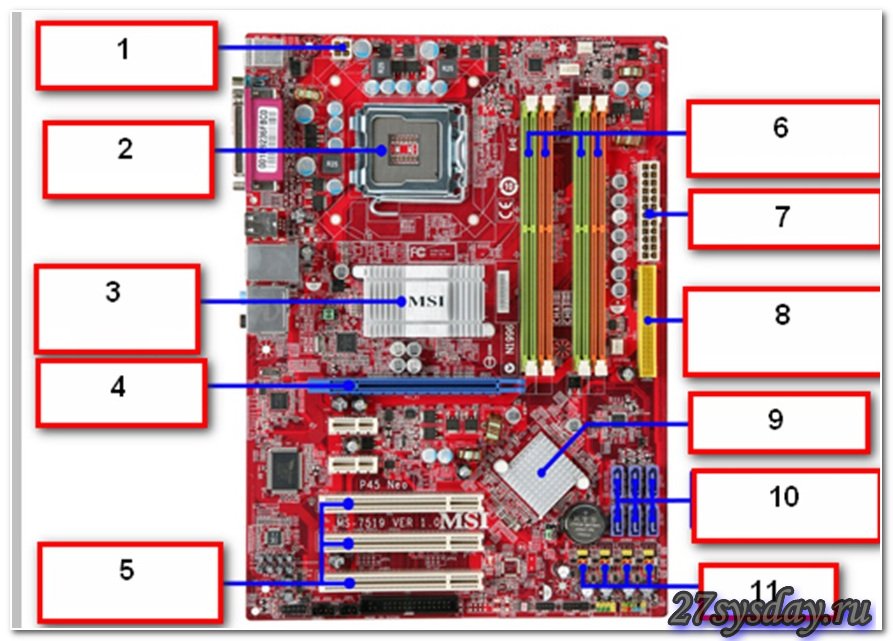
Некоторые из этих функций реализованы на материнской плате AT. Основным недостатком этой платы является то, что она не имеет портов ускоренного графического порта (AGP), что приводит к прямому подключению к PCI. На новых низкопрофильных расширенных (NLX) платах были решены проблемы, присутствующие в этих материнских платах.
7. Материнская плата BTX
Расширенная сбалансированная технология, сокращенно BTX, представляет собой стратегию, разработанную для удовлетворения требований новых технологий, требующих повышенного энергопотребления и, как следствие, выделения большего количества тепла. В середине 2000-х годов Intel прекратила производство плат BTX в будущем, чтобы сосредоточиться на процессорах с низким энергопотреблением.
8. Материнская плата Pico BTX
Из-за своего миниатюрного размера по сравнению с типичной материнской платой эти платы называются Pico. Несмотря на то, что верхняя половина BTX является общей, предусмотрена поддержка двух слотов расширения. Его отличительными характеристиками являются карты половинной высоты или райзеры, и он разработан для удовлетворения потребностей цифровых приложений.
Его отличительными характеристиками являются карты половинной высоты или райзеры, и он разработан для удовлетворения потребностей цифровых приложений.
9. Материнская плата Mini ITX
Важно отметить, что версии материнской платы с расширенными информационными технологиями (ITX) обычного размера не существует. Вместо этого материнская плата была уменьшена до более компактной формы, чем в предыдущих итерациях. Он был разработан в 2000-х годах, его размеры составляют 17 на 17 сантиметров.
Благодаря пониженному энергопотреблению и более быстрому охлаждению он в основном используется в компьютерах малого форм-фактора (SFF). Учитывая относительно низкий уровень шума вентилятора, эта материнская плата больше всего рекомендуется для использования в системах домашнего кинотеатра, поскольку она повысит общую производительность системы.
10. Материнская плата Mini STX
Первоначально название «Intel 5×5» было присвоено материнской плате, известной сейчас как Mini-STX, что означает «расширенная технология мини-сокетов». Хотя она была представлена в 2015 году, материнская плата имеет размеры 147 на 140 миллиметров. Это преобразуется в длину 5,8 дюйма и ширину 5,5 дюйма; следовательно, название 5×5 вводит в заблуждение.
Хотя она была представлена в 2015 году, материнская плата имеет размеры 147 на 140 миллиметров. Это преобразуется в длину 5,8 дюйма и ширину 5,5 дюйма; следовательно, название 5×5 вводит в заблуждение.
Плата Mini-STX на 7 миллиметров длиннее спереди назад, что придает ей прямоугольную форму. Это контрастирует с формой других плат крошечного форм-фактора, таких как Next Unit of Computing (NUC) или mini-ITX, которые имеют квадратную форму.
Подробнее: Что такое компьютерная сеть? Определение, цели, компоненты, типы и рекомендации
Как работает материнская плата?
Когда вы включаете компьютер, блок питания передает электричество на материнскую плату, которая используется компьютером. Данные передаются между компонентами набора микросхем по шинам данных и перемещаются между секциями южного и северного мостов.
Подключения данных к ЦП, ОЗУ или PCIe осуществляются через компонент северного моста. Операции, выполняемые ОЗУ, сначала «интерпретируются» ЦП как выходные после того, как ОЗУ начинает подавать входные данные в ЦП. После записи на PCIe данные либо копируются, либо перемещаются на карту расширения в зависимости от типа имеющейся у вас карты.
После записи на PCIe данные либо копируются, либо перемещаются на карту расширения в зависимости от типа имеющейся у вас карты.
Соединение для передачи данных с базовой системой ввода-вывода (BIOS), универсальной последовательной шиной (USB), дополнительным последовательным интерфейсом (SATA) и шиной PCI управляется компонентом южного моста. Ваш компьютер может запуститься из-за сигналов, отправленных в BIOS, а данные, отправленные в SATA, «пробуждают» ваши оптические, жесткие и твердотельные диски. Видеокарта, сетевая карта и звуковая карта получают питание от информации, хранящейся на SATA.
Остальные компоненты взаимодействуют посредством электрического сигнала, который служит для них центром. Эти шины данных проходят через элементы северного или южного моста микрочипа, которые затем разветвляются на другие компоненты, такие как ЦП, ОЗУ, PCI и PCIe, среди прочих элементов.
Информация, отправляемая по шинам, будет закодирована с использованием языка программирования (1 и 0). Когда сигнал отправляется на материнскую плату от одного из ее компонентов, материнская плата обрабатывает его и переводит на язык, понятный другому компоненту. В большинстве современных вычислительных систем все это происходит за долю секунды, и между вводом и выводом почти нет задержки.
Когда сигнал отправляется на материнскую плату от одного из ее компонентов, материнская плата обрабатывает его и переводит на язык, понятный другому компоненту. В большинстве современных вычислительных систем все это происходит за долю секунды, и между вводом и выводом почти нет задержки.
12 Основные компоненты материнской платы
Ниже перечислены основные компоненты материнской платы:
1. Разъемы для мыши и клавиатуры
Материнские платы компьютеров должны иметь два отдельных разъема, позволяющих пользователям подключать внешние мышь и клавиатуру. Эти соединители отвечают за отправку инструкций и получение ответов от компьютера. Есть два разъема для клавиатуры и мыши, PS/2 и USB. Порт персональной системы/2 (PS/2) представляет собой штекер mini-DIN с шестью контактами для подключения мыши или клавиатуры к IBM-совместимому компьютеру. Другие компьютеры используют порт USB для подключения мыши или клавиатуры.
2. Универсальная последовательная шина (USB)
USB — это компьютерный интерфейс, который соединяет компьютеры с другими устройствами, такими как телефоны. Порт USB является важной частью материнской платы, которая позволяет пользователям подключать к компьютеру внешние периферийные устройства, такие как принтеры, сканеры и флешки. Кроме того, он позволяет пользователям передавать данные между устройством и компьютером. Порт USB позволяет пользователям подключать периферийные устройства без перезагрузки системы. Типы USB включают USB-A, USB-B, USB-mini, micro-USB, USB-C и USB-3.
Порт USB является важной частью материнской платы, которая позволяет пользователям подключать к компьютеру внешние периферийные устройства, такие как принтеры, сканеры и флешки. Кроме того, он позволяет пользователям передавать данные между устройством и компьютером. Порт USB позволяет пользователям подключать периферийные устройства без перезагрузки системы. Типы USB включают USB-A, USB-B, USB-mini, micro-USB, USB-C и USB-3.
3. ЦП
Центральный процессор (ЦП) обычно называют мозгом компьютера. Центральный процессор управляет всеми функциями компьютера. ЦП доступны в различных форм-факторах, для каждого из которых требуется определенный слот на материнской плате. ЦП может содержать одно или несколько ядер. ЦП с одним ядром может выполнять только одну задачу за раз, а процессор с несколькими ядрами может выполнять несколько задач одновременно.
4. Память RAM
Слоты RAM соединяют оперативную память (RAM) с материнской платой. ОЗУ позволяет компьютеру временно хранить файлы и программы, к которым обращается ЦП.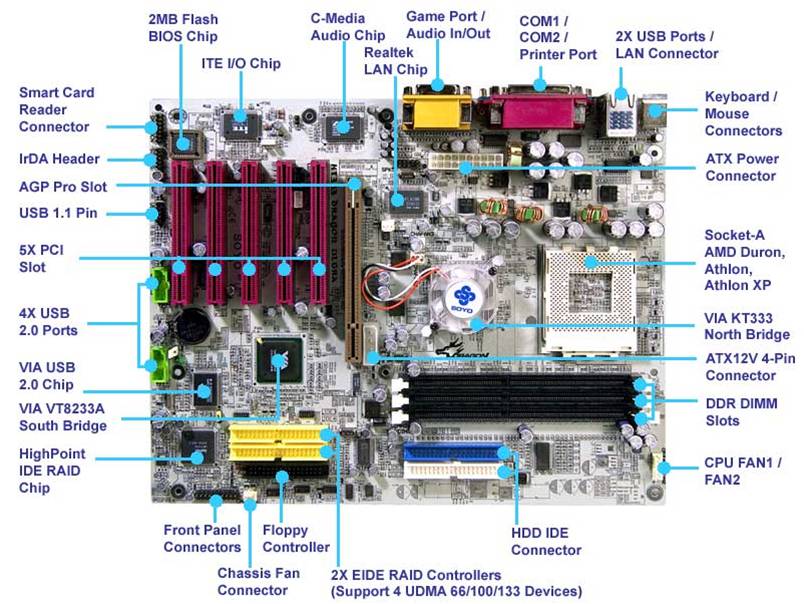 Компьютеры с большим объемом оперативной памяти могут хранить и обрабатывать большие файлы и программы, что повышает производительность. Однако содержимое оперативной памяти стирается при выключении компьютера. Компьютер обычно имеет два слота оперативной памяти. Однако некоторые компьютеры имеют до четырех слотов оперативной памяти на материнской плате для увеличения доступной памяти.
Компьютеры с большим объемом оперативной памяти могут хранить и обрабатывать большие файлы и программы, что повышает производительность. Однако содержимое оперативной памяти стирается при выключении компьютера. Компьютер обычно имеет два слота оперативной памяти. Однако некоторые компьютеры имеют до четырех слотов оперативной памяти на материнской плате для увеличения доступной памяти.
5. Базовая система ввода/вывода (BIOS)
BIOS содержит микропрограмму материнской платы. Он состоит из инструкций о том, что делать, когда компьютер включен. Он отвечает за инициализацию аппаратных компонентов и загрузку операционной системы компьютера. BIOS также позволяет операционной системе компьютера взаимодействовать и реагировать на устройства ввода и вывода, такие как мышь и клавиатура.
На некоторых материнских платах устаревший BIOS заменен современным расширяемым интерфейсом встроенного ПО (EFI) или унифицированным расширяемым интерфейсом встроенного ПО (UEFI). UEFI и EFI позволяют компьютеру загружаться быстрее, предоставляют больше инструментов для диагностики и восстановления, а также обеспечивают более эффективный интерфейс между операционной системой и компонентами компьютера.
6. Наборы микросхем
Наборы микросхем компьютера управляют тем, как компьютерное оборудование и шины взаимодействуют с ЦП и другими компонентами. Чипсеты также определяют объем памяти, которую пользователи могут добавить к материнской плате, и тип разъемов, которые могут быть на материнской плате.
Первый тип чипсета — это северный мост. Северный мост управляет скоростью, с которой процессор взаимодействует с компонентами. Он также управляет процессором, видеослотом AGP и оперативной памятью.
Второй тип чипсета — южный мост. Набор микросхем южного моста управляет остальными компонентами, подключенными к компьютеру, включая связь между процессором и портами расширения, такими как порты USB и звуковые карты.
Подробнее: LTE и 4G: 8 основных различий
7. Охлаждающие вентиляторы
Тепло, выделяемое при протекании электрического тока между компонентами, может замедлить работу компьютера. Если слишком много тепла оставить без контроля, это может привести к повреждению компонентов компьютера. Таким образом, компьютер работает лучше, когда его охлаждают. Охлаждающие вентиляторы увеличивают поток воздуха, что помогает отводить тепло от компьютера. Некоторые элементы, например карты видеоадаптеров, имеют специальные охлаждающие вентиляторы.
Таким образом, компьютер работает лучше, когда его охлаждают. Охлаждающие вентиляторы увеличивают поток воздуха, что помогает отводить тепло от компьютера. Некоторые элементы, например карты видеоадаптеров, имеют специальные охлаждающие вентиляторы.
8. Карты адаптеров и слоты расширения
Карты адаптеров встроены в материнскую плату для расширения функциональных возможностей компьютера. Примеры включают звуковые и видеоадаптеры. Слоты расширения позволяют пользователям устанавливать совместимые платы адаптеров. Примеры слотов расширения включают слот для соединения периферийных компонентов (PCI), слот AGP (который позволяет вставлять видеокарты), слот последовательной шины PCI Express и слот расширения PCI.
9. Батарея CMOS
Батарейка CMOS — это маленькая круглая батарейка, которую можно найти на материнской плате каждого компьютера. Он обеспечивает питание комплементарной микросхемы на основе оксидов металлов и полупроводников (CMOS). Микросхема CMOS хранит информацию BIOS и настройки компьютера даже при выключенном питании. Батарея CMOS позволяет пользователям пропускать сброс конфигураций BIOS, таких как порядок загрузки, настройки даты и времени, каждый раз при включении компьютера.
Батарея CMOS позволяет пользователям пропускать сброс конфигураций BIOS, таких как порядок загрузки, настройки даты и времени, каждый раз при включении компьютера.
10. Запоминающие устройства
Запоминающие устройства постоянно хранят данные или извлекают данные с носителя. Устройства хранения могут быть установлены в компьютер как жесткие диски или съемные диски, которые можно подключать к компьютеру через порты USB. Жесткие диски (HDD) или твердотельные накопители (SSD) являются основными накопителями компьютеров. Компьютеры с твердотельными накопителями выполняют задачи намного быстрее и работают лучше, чем жесткие диски. Пользователи также могут использовать оптические приводы, такие как компакт-диски, для хранения информации.
11. Разъемы передней панели
Разъемы передней панели соединяют светодиодные индикаторы на передней панели корпуса с жестким диском, кнопкой питания, кнопкой сброса и внутренним динамиком для тестирования. Некоторые USB-устройства и аудиоустройства также имеют светодиодные индикаторы.
Эти разъемы на передней панели обычно подключаются к небольшим контактам на материнской плате. Хотя контакты сгруппированы и имеют цветовую маркировку, структура их расположения зависит от модели материнской платы.
12. Разъем питания
Разъем питания обеспечивает электропитание компьютера для правильной работы. Разъем блока питания имеет 20 контактов и преобразует напряжение переменного тока 110 В в напряжение постоянного тока +/-12 В, +/-5 В и 3,3 В постоянного тока.
Функции материнской платы
Ниже приведены семь функций материнской платы:
1. Управление потоком данных
Компонент BIOS материнской платы обеспечивает хорошее взаимодействие операционной системы с устройствами ввода и вывода, такими как клавиатура и мышь, чтобы обрабатывать инструкции. Это гарантирует, что данные, отправляемые на компьютер, перемещаются, как ожидается, для выполнения намеченной цели. Он также управляет потоком данных через порты USB, что позволяет передавать данные между устройствами. Кроме того, это гарантирует, что процессор может получить доступ к информации из ОЗУ для повышения эффективности.
Кроме того, это гарантирует, что процессор может получить доступ к информации из ОЗУ для повышения эффективности.
2. Экономит ресурсы
Материнская плата экономит время, энергию и деньги потребителей, соединяя все соединения компьютера. Материнская плата представляет собой платформу, на которой производители могут подключать все необходимые компоненты для обеспечения функционирования компьютера. Таким образом, экономия времени и энергии потребителей, поскольку им не нужно собирать и соединять различные детали вручную. Кроме того, сбор отдельных компонентов может оказаться дорогостоящим, поскольку потребители будут вынуждены нести дополнительные транспортные и другие расходы.
3. Оптимизирует распределение питания
Материнская плата оптимально обеспечивает и распределяет питание. Компьютерам для работы требуется электричество. Материнская плата имеет штекер разъема питания, который подключает компьютер к источнику питания и преобразует его в форму электроэнергии, которую может использовать компьютер. После этого материнская плата обеспечивает оптимальное распределение электрического тока по различным компонентам системы.
После этого материнская плата обеспечивает оптимальное распределение электрического тока по различным компонентам системы.
Материнская плата имеет технологию интегральных схем с предварительно определенными соединениями, которые гарантируют, что каждый элемент получает необходимую мощность. Кроме того, схемы обеспечивают меньшее потребление энергии, что делает компьютер энергоэффективной машиной.
4. Коммуникация дисков
Материнская плата упрощает связь между различными компонентами. Чтобы компьютер обрабатывал определенный набор инструкций, иногда может потребоваться, чтобы несколько компонентов взаимодействовали и работали вместе для выполнения задачи. В таких сценариях материнская плата полагается на свою схемотехнику, чтобы обеспечить связь между этими компонентами. Материнская плата также может зависеть от некоторых своих компонентов, таких как ЦП, BIOS, порты расширения и порты USB, для взаимодействия с операционной системой компьютера.
5. Повышает производительность
Материнская плата расширяет возможности компьютера.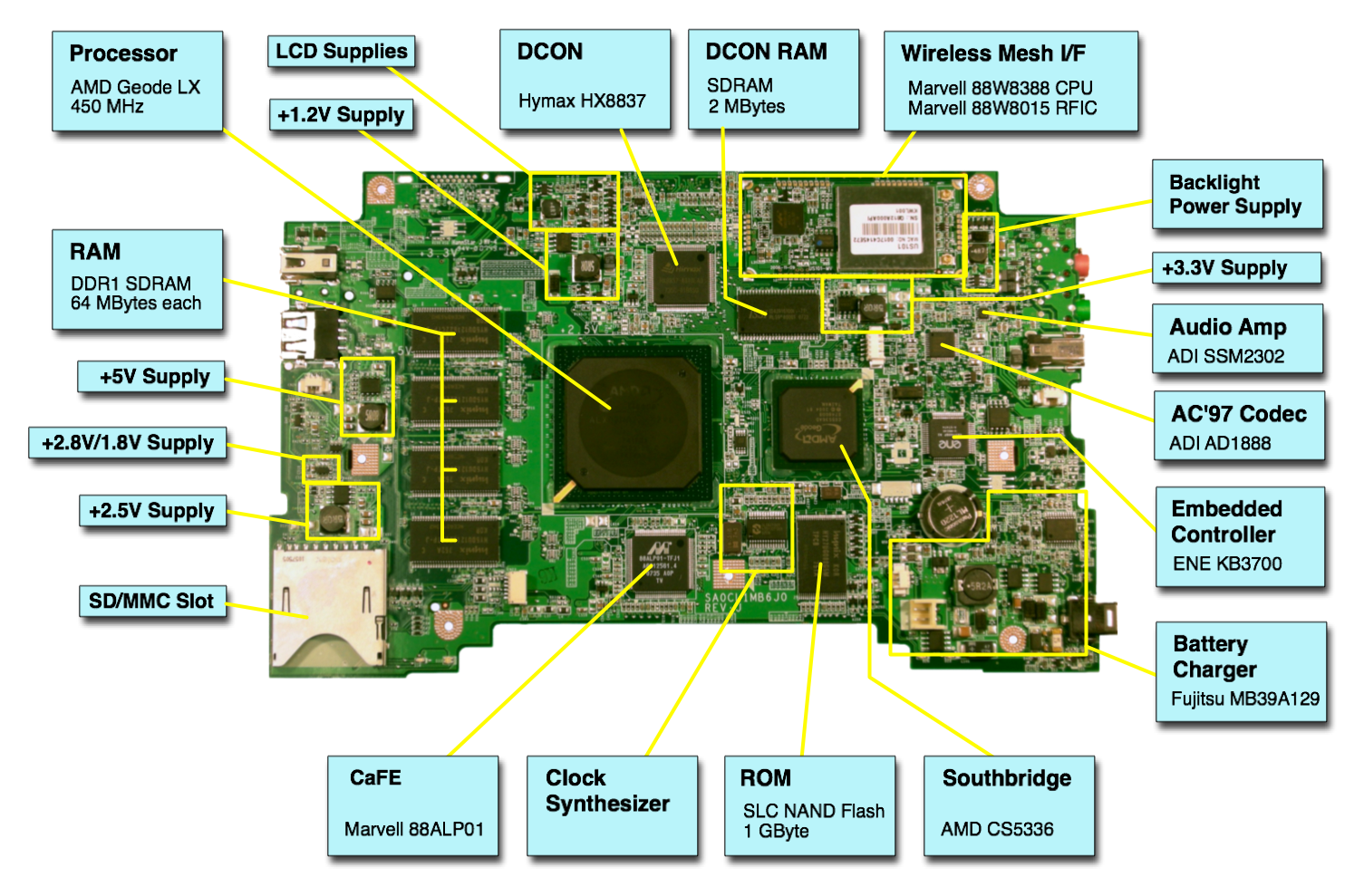 Материнские платы часто трансформируют возможности компьютера. Например, у них есть дополнительные функции и функции, такие как встроенные возможности звука и видео, которые могут повысить производительность компьютера. Материнские платы также позволяют пользователям подключать периферийные устройства, такие как принтеры, позволяя компьютерам выполнять дополнительные задачи, такие как печать документов. Кроме того, пользователи могут расширять и модернизировать заводские компоненты материнской платы, такие как слоты памяти или жесткие диски, чтобы расширить возможности своих компьютеров.
Материнские платы часто трансформируют возможности компьютера. Например, у них есть дополнительные функции и функции, такие как встроенные возможности звука и видео, которые могут повысить производительность компьютера. Материнские платы также позволяют пользователям подключать периферийные устройства, такие как принтеры, позволяя компьютерам выполнять дополнительные задачи, такие как печать документов. Кроме того, пользователи могут расширять и модернизировать заводские компоненты материнской платы, такие как слоты памяти или жесткие диски, чтобы расширить возможности своих компьютеров.
6. Повышает надежность
Хорошая материнская плата повышает общую надежность компьютера. Высококачественная материнская плата обеспечивает стабильную основу для работы ее компонентов. Хорошая материнская плата имеет надлежащее охлаждение, а ее технология интегральных схем отлажена. Эти факторы позволяют ему эффективно управлять аппаратным обеспечением компьютера, гарантируя, что каждый элемент функционирует должным образом и взаимодействует с другими компонентами. Надежный компьютер эффективно выполняет задачи и, таким образом, повышает удобство работы пользователей.
Надежный компьютер эффективно выполняет задачи и, таким образом, повышает удобство работы пользователей.
7. Повышает производительность
Материнская плата снижает дублирование усилий и упрощает работу пользователей компьютеров. В то время как традиционные компьютеры поставлялись с предустановленной BIOS, современные предустановлены EFI и UEFI. BIOS, EFI и UEFI позволяют компьютерам загружаться, не требуя от пользователей повторной настройки основных параметров, времени и даты. Они также загружают операционную систему в память. Таким образом, эти компоненты материнской платы позволяют пользователям сосредоточиться на других продуктивных задачах.
Подробнее: Что такое метавселенная? Значение, особенности и важность
Вывод
Материнские платы являются настолько важной частью вычислительных систем, что даже миниатюрные модели, такие как Raspberry Pi, имеют одну на борту. Они управляют всей работой компьютера, позволяя другим частям (ЦП, драйверам, портам и т.
 д.
д.
Ваш комментарий будет первым